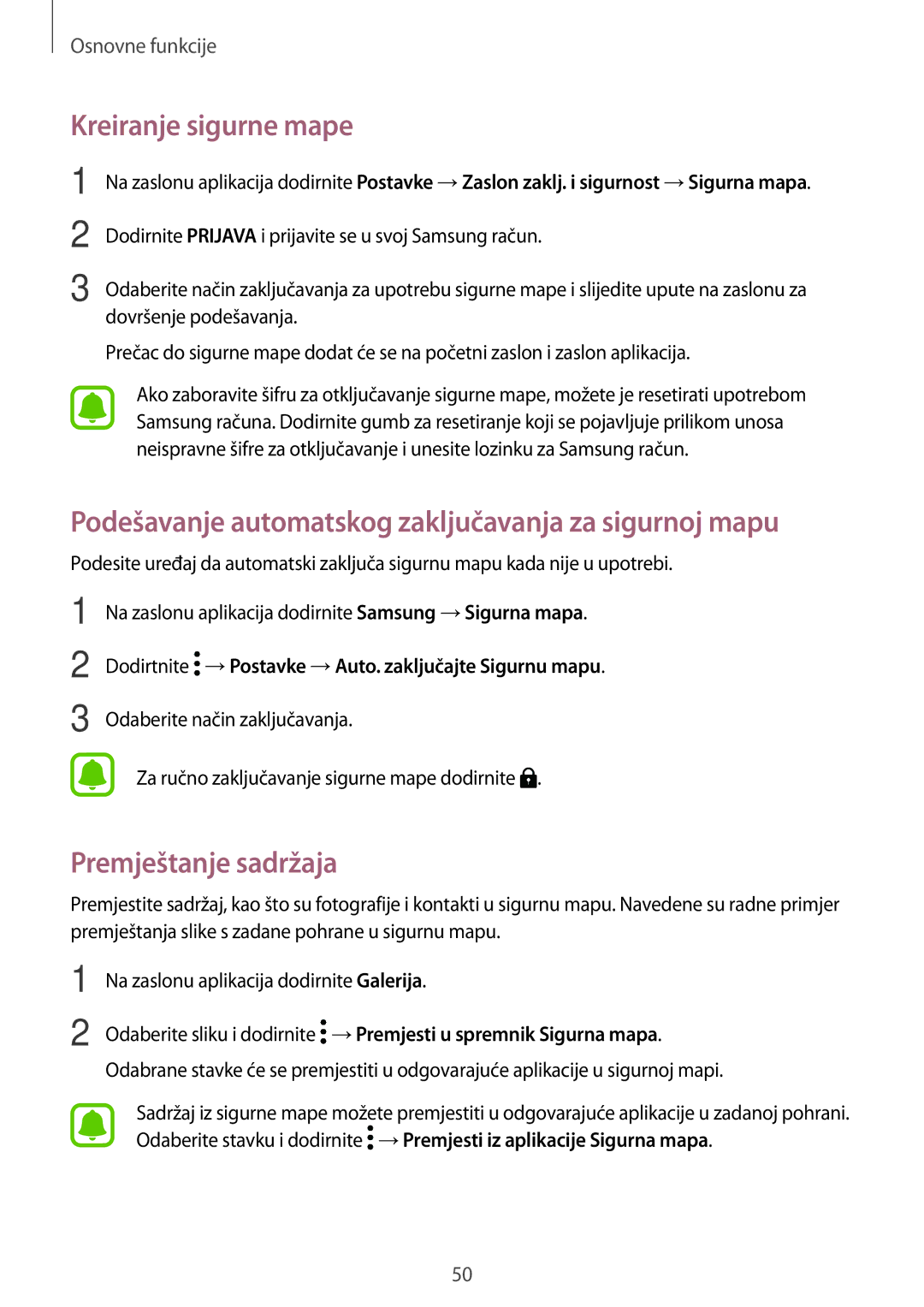Osnovne funkcije
Kreiranje sigurne mape
1
2
3
Na zaslonu aplikacija dodirnite Postavke →Zaslon zaklj. i sigurnost →Sigurna mapa.
Dodirnite PRIJAVA i prijavite se u svoj Samsung račun.
Odaberite način zaključavanja za upotrebu sigurne mape i slijedite upute na zaslonu za dovršenje podešavanja.
Prečac do sigurne mape dodat će se na početni zaslon i zaslon aplikacija.
Ako zaboravite šifru za otključavanje sigurne mape, možete je resetirati upotrebom Samsung računa. Dodirnite gumb za resetiranje koji se pojavljuje prilikom unosa neispravne šifre za otključavanje i unesite lozinku za Samsung račun.
Podešavanje automatskog zaključavanja za sigurnoj mapu
Podesite uređaj da automatski zaključa sigurnu mapu kada nije u upotrebi.
1
2
3
Na zaslonu aplikacija dodirnite Samsung →Sigurna mapa.
Dodirtnite  →Postavke →Auto. zaključajte Sigurnu mapu.
→Postavke →Auto. zaključajte Sigurnu mapu.
Odaberite način zaključavanja.
Za ručno zaključavanje sigurne mape dodirnite ![]() .
.
Premještanje sadržaja
Premjestite sadržaj, kao što su fotografije i kontakti u sigurnu mapu. Navedene su radne primjer premještanja slike s zadane pohrane u sigurnu mapu.
1
2
Na zaslonu aplikacija dodirnite Galerija.
Odaberite sliku i dodirnite ![]() →Premjesti u spremnik Sigurna mapa.
→Premjesti u spremnik Sigurna mapa.
Odabrane stavke će se premjestiti u odgovarajuće aplikacije u sigurnoj mapi.
Sadržaj iz sigurne mape možete premjestiti u odgovarajuće aplikacije u zadanoj pohrani. Odaberite stavku i dodirnite ![]() →Premjesti iz aplikacije Sigurna mapa.
→Premjesti iz aplikacije Sigurna mapa.
50